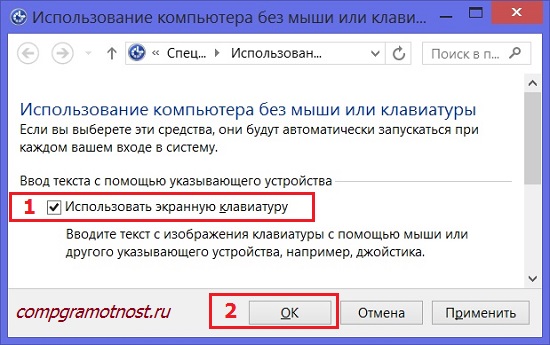صفحه کلید صفحه نمایش یک چیز ضروری برای قرص، گوشی های هوشمند و سایر ابزارهای دیگر است. همچنین در صورت هر گونه مشکلی با یک صفحه کلید بیرونی معمولی مفید است.
و به طور کلی، شما نمیتوانید صفحه کلید خارجی را برای وارد کردن متن وصل کنید، اما از صفحه استفاده کنید. این موضوع عادت ها، طعم و مزه، فرصت ها است.
صفحه کلید بر روی صفحه نمایش نامیده می شود، زیرا بر روی صفحه نمایش با تمام کلیدهای استاندارد نمایش داده می شود. برای لذت بردن از صفحه کلید روی صفحه نمایش، صفحه لمسی مورد نیاز نیست.
من توجه دارم که هنگام ورود به بانک اینترنت و سایر خدمات امنیتی مهم، باید یک رمز عبور را با استفاده از صفحه کلید روی صفحه وارد کنید. این مانع از خواندن رمز عبور با استفاده از نرم افزار Malicious-Key-Keyloker می شود که با فشار دادن کلید به یک صفحه کلید منظم، رمز عبور را تعریف می کند. (کلمه "Keylogere" از زبان انگلیسی حاصل شد. Keylogger، جایی که کلید کلید کلید و Logger - ثبت نام دستگاه است.)
صفحه کلید من کجاست؟
در حال حاضر، هنگامی که به طور کلی، ما تصمیم گرفتیم در مورد سوال "چرا شما نیاز به صفحه کلید صفحه نمایش"، بیایید به مهم (موافقم؟) لحظه ای که در سیستم عامل ویندوز 8 است.
2 راه برای این را در نظر بگیرید:
- با استفاده از دکمه "ویژگی های ویژه"،
- از طریق "جستجو" بزرگ و قدرتمند.
چگونه هنگام ورود به ویندوز 8، صفحه کلید روی صفحه را باز کنید؟
هنگام ورود به ویندوز 8 (8.1) در گوشه پایین سمت چپ، دکمه "ویژگی های ویژه" را فشار دهید (شکل 1 در شکل 1). منو به نظر می رسد که شما می خواهید دکمه "صفحه کلید صفحه نمایش" را انتخاب کنید (شکل 2 در شکل 1).
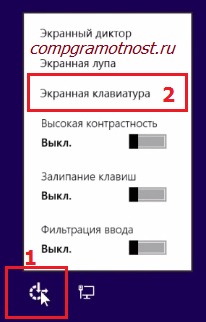
شکل. 1. دکمه "ویژگی های ویژه" را فشار دهید تا صفحه کلید صفحه نمایش ویندوز 8 را باز کنید
اگر دکمه "ویژگی های ویژه" شما پیدا نشد، به گزینه دیگری بروید.
ما از جستجو برای جستجو برای صفحه کلید صفحه استفاده می کنیم.
از نظر من، ساده ترین راه برای جستجو برای چیزی، استفاده از جستجو برای ویندوز 8 است.
مکان نما ماوس را به سمت راست صفحه حرکت دهید یا انگشت خود را از سمت راست صفحه به سمت چپ ببرید. پانل به نظر می رسد، جایی که در خط "جستجو"، ما بدون نقل قول "صفحه کلید صفحه نمایش" وارد می شویم. در نتایج جستجو، روی صفحه کلید روی صفحه کلیک کنید (شکل 2):
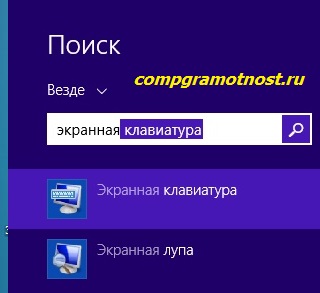
شکل. 2 جستجو برای صفحه کلید روی صفحه نمایش در ویندوز 8
در نتیجه، به نظر می رسد که ما به دنبال آن هستیم:

شکل. 3 این به نظر می رسد یک صفحه کلید صفحه نمایش در ویندوز 8 است
چگونه صفحه کلید روی صفحه را ببندیم
این را می توان با استفاده از یک صلیب در گوشه سمت راست بالای صفحه کلید روی صفحه نمایش انجام داد، یعنی تمام پنجره های معمولی در ویندوز (رقم 2 در شکل 3).
برای به حداقل رساندن صفحه کلید روی صفحه نمایش برای مدتی و انتشار صفحه از آن، بر روی دکمه "Collapse" کلیک کنید (رقم 3 در شکل 3).
پیکربندی صفحه کلید صفحه نمایش ویندوز 8
تنظیمات را می توان انجام داد اگر روی دکمه "پارامترها" کلیک کنید (رقم 1 در شکل 3)، پس از آن پنجره ظاهر می شود:
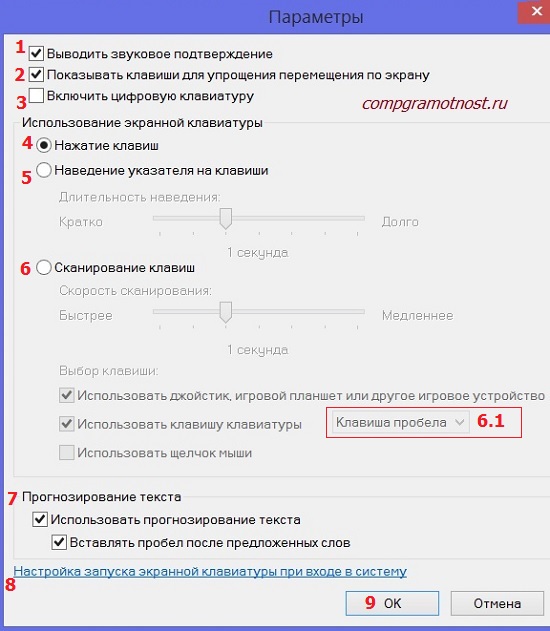
شکل. 4 تنظیمات صفحه کلید بر روی صفحه نمایش ویندوز 8 را سفارشی کنید
نمایش تایید صوتی (شکل 1 در شکل 4) - اگر شما می خواهید صدای خود را در هر کلید روی صفحه کلید روی صفحه کلیک کنید، یک تیک بزنید.
نمایش کلید برای ساده سازی حرکت در سراسر صفحه نمایش (رقم 2 در شکل 4) - قرار دادن پرنده اگر شما نیاز به نور پس زمینه از کلید که شما کلیک کنید.
صفحه کلید دیجیتال را روشن کنید (شکل 3 در شکل 4) - در اینجا، اگر شما نیاز به کار با تعداد زیادی دارید، هر محاسبات یا محاسبات را انجام دهید. سپس آن را راحت تر برای دیدن اعداد در مقابل آنها.
راه را برای ارتباط با صفحه کلید روی صفحه نمایش انتخاب کنید
شما می توانید یکی از سه راه برای وارد کردن کاراکترها را پیکربندی کنید (ورود متن):
- فشار دادن کلیدها؛
- با یک ماوس؛
- با کلید های اسکن
برای انتخاب، شما باید جعبه را در مقابل یکی از سه گزینه (رقم 4، 5 یا 6 در شکل 4) بررسی کنید.
با فشار دادن کلیدها (رقم 4 در شکل 4) - این گزینه مناسب است اگر از ماوس استفاده نکنید و هنگامی که متن را وارد نکنید، کلیدهای صفحه کلید روی صفحه را فشار دهید.
اشاره گر اشاره گر به کلیدها (رقم 5 در شکل 4) - یک گزینه برای کسانی که از صفحه کلید روی صفحه نمایش استفاده می کنند با اشاره به اشاره گر ماوس یا جوی استیک به آن. در عین حال، کاراکترها به صورت خودکار وارد می شوند اگر اشاره گر را برای یک زمان مشخص به تأخیر آورید. شما می توانید مدت زمان اشاره گر ماوس را تنظیم کنید، حرکت لغزنده بین موقعیت ها را به طور مختصر و مدت زمان طولانی حرکت دهید.
کلیدهای اسکن (رقم 6 در شکل 4) - یک گزینه خوب برای کسانی که علاقه مند به اسکن ثابت از صفحه کلید هستند. در این حالت، بخش های صفحه کلید روی صفحه نمایش برجسته شده اند.
هنگام اسکن، کلید دلخواه را انتخاب کنید، می توانید از ماوس، جوی استیک یا کلیدهای صفحه کلید استفاده کنید.
به عنوان مثال، اسکن را می توان با استفاده از یک کلید فضایی (رقم 6.1 در شکل 4) شروع کرد یا یک کلید دیگر برای این را انتخاب کنید. روی فضا کلیک کنید، یک گروه از نمادهای صفحه کلید صفحه نمایش می شود. ما بر روی فضا کلیک میکنیم، گروه کلیدی دیگر از آن خارج می شوند و تا زمانی که به گروه کلیدی مورد نظر برسد. برای وارد کردن هر کلید از گروه انتخاب شده، کلید فضا را دوباره فشار دهید.
متن پیش بینی
برای برخی از کاربران، یک نکته مهم امکان ورود متن پیش بینی شده است، زمانی که بقیه متن هنگام ورود به حروف اول ظاهر می شود. مترادف برای بیان "ورودی پیش بینی متن" عبارت «پیش بینی متن» است.
این یک ویژگی جالب در دوران توسعه سریع فن آوری های اینترنتی است که به شما امکان می دهد تا سرعت ورود متن را تسریع کنید و تسهیل کنید. برای استفاده از آن، کافی است که یک جعبه را در کنار گزینه «پیش بینی متن استفاده» قرار دهید.
به عنوان مثال، من وارد "30 متر"، پیش بینی می شود که در آن من می توانم بر روی "مارس" کلیک کنید (در 30 مارس نتیجه خواهد شد)، به این ترتیب ورودی متن سریع تر و راحت تر است.
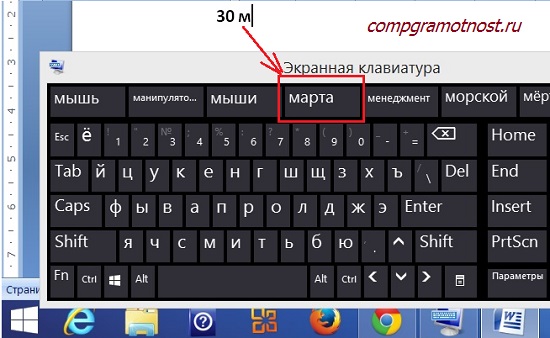
شکل. 5 مثال پیش بینی متن
شرایطی وجود دارد که پیش بینی متن تنها از کاربر جلوگیری می کند. به عنوان مثال، متن پیشنهادی مناسب نیست، پس باید آن را رد کرد، آن را حذف کرد و تنها پس از آن وارد آنچه که توسط کاربر مورد نیاز است را وارد کنید. هنگامی که چنین شرایطی به طور کامل و در کنار تابع "پیش بینی متن" بوجود می آیند، بهتر است که کادر انتخاب را کنار گزینه «استفاده از متن پیش بینی» رها کنید.
چگونه می توان صفحه کلید روی صفحه را بلافاصله در ورودی به ویندوز 8 آغاز کرد؟
"تنظیم شروع صفحه کلید روی صفحه هنگام ورود به سیستم (شماره 8 در شکل 4) پس از کلیک روی این گزینه،" استفاده از یک کامپیوتر بدون پنجره ماوس یا صفحه کلید "ظاهر می شود (شکل 6) .